主目錄畫面
概述
按主選單按鈕可顯示的主目錄包含多種類別。
分類顯示電視節目、外接輸入和功能設定等內容。您可先選擇類別,然後選擇想要的節目或外接輸入,或變更畫質等設定。類別數目和可用項目視地區/國家而定。
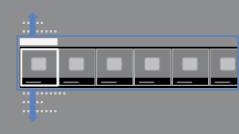
主目錄中的分類
- [精選]
- 顯示關於可用應用程式和內容的建議資訊和目前資訊。
如果沒有網路連線,或[精選]顯示設定設為[設定] → [系統設定] → [主選單] → [精選節目顯示] → [關]時,則不會顯示[精選]類別。(視地區/國家而定,可以使用此功能。)
[系統設定] → [主選單] → [精選節目顯示] → [關]時,則不會顯示[精選]類別。(視地區/國家而定,可以使用此功能。)
- [記錄]
- 讓您從[記錄]中選擇最近觀賞或使用的頻道、輸入或應用程式等。
如果記錄顯示設定設為[關],則不會顯示[記錄]類別。 - [電視]
- 可讓您從電視頻道清單或節目指南中選擇。(視電視機型號或地區而定,可以使用節目指南。)
此外,可以定時錄製到連接的USB HDD裝置,以及選擇播放已錄製的內容。(視型號/地區/國家而定,可能無法使用此功能。)
顯示在電視類別中註冊為喜愛頻道的頻道清單。 - [應用程式]
- 啟動需要網際網路連線的應用程式。雖然大部分的應用程式需要網際網路連線,但是媒體播放器並不需要。
顯示在應用程式類別中註冊為喜愛應用程式的應用程式清單。
如果您選擇[所有應用程式],所有應用程式將顯示為清單。您可以選擇喜愛的應用程式圖示,然後按選項按鈕,將您喜愛的應用程式註冊到主目錄中的[應用程式]。如果您將電視連接到網際網路,就能享受更多的應用程式。(視地區/國家而定,可以使用此功能。) - [已連線的裝置]
- 可以選擇連接至電視機的裝置。
- [設定]
- 提供可以自訂電視的設定(如畫質設定、聲音設定、按鍵音設定)。
步驟
按主選單按鈕。
出現主目錄。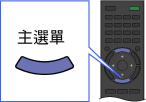
使用
 /
/ 按鈕選擇分類。
按鈕選擇分類。
(圖示:選擇[設定]分類時。)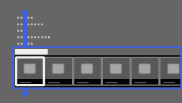
使用
 /
/ 按鈕選擇項目,然後按
按鈕選擇項目,然後按 按鈕。
按鈕。
(圖示:選擇 [顯示]時。)
[顯示]時。)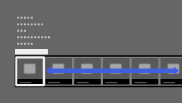
在顯示的畫面上,使用
 /
/ /
/ /
/ 和
和 按鈕執行操作。
按鈕執行操作。
(圖示:使用 /
/ 和
和 按鈕選擇[畫質設定]時。)
按鈕選擇[畫質設定]時。)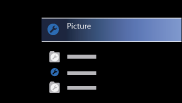
若要回到最後觀賞的來源,按兩下主選單按鈕。
提示
- 可以選擇的項目可能視情況而異。
- 不能調整的項目是灰色的或者不會顯示出來。

